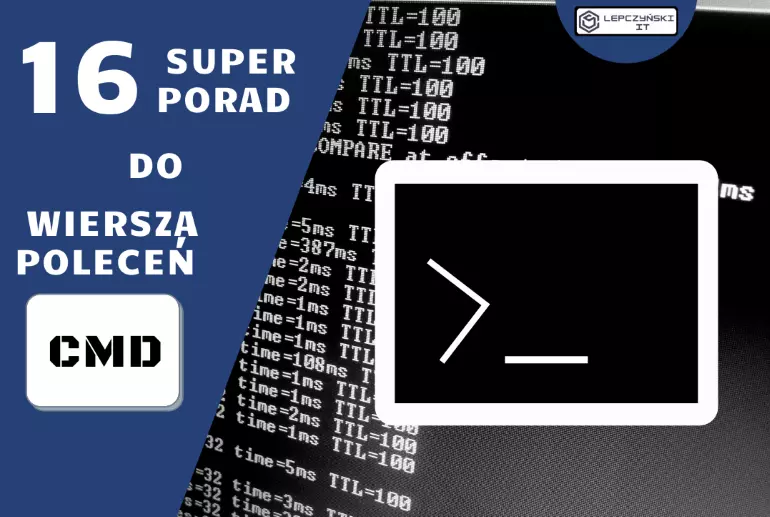Lubię używać konsoli w linuxie, ale czasem korzystam też z wiersza poleceń w Windows (CMD). W 2022r postanowiłem zrobić mały spis porad dotyczących właśnie windowsowej konsoli (cmd) i użytecznych poleceń w CMD. Taki trochę na wesoło;) Mam nadzieję, że lista i mój humor Ci się spodoba;) Jeśli masz ochotę, możesz dopisać swoje ulubione polecenia w komentarzu.
1) CMD wszędzie i dla każdego
Możesz uruchomić CMD w dowolnym katalogu. Co najważniejsze możesz od razu zacząć pracować w katalogu w którym uruchomiłeś cmd. Nie musisz używać do tego polecenia cd.
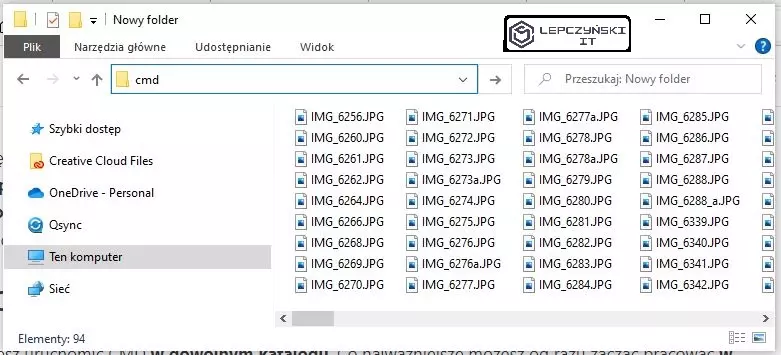
2) Narysuj sobie drzewo (tree)
Używając komendy tree, możesz narysować w cmd drzewo zawierające katalogi. Przydatne do tego, żeby się odnaleźć w labiryncie katalogów.
tree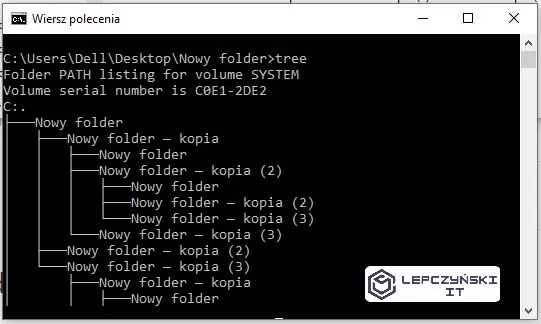
3) Zmień wygląd (prompt)
To taki bajer, który każdy mówi, że jest niepotrzebny, a potem sprawdza, jak to fajnie wygląda 😉
promt YOUR_CRAZY_PROMPT_NAME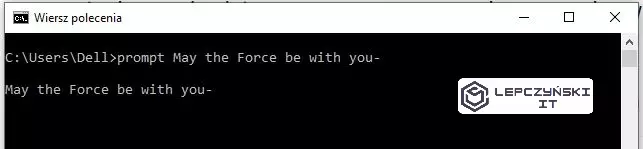
Mała porada, możesz użyć polecenia ‘prompt /?‘ i zobaczyć wszystkie znaki specjalne których można użyć.
4) Zmień wygląd (title)
Kolejny bajer, który jest niepotrzebny, ale fajnie się go używa. Możesz zmienić sobie nazwę okienka w CMD.
title YOUR_CRAZY_TITLE_NAME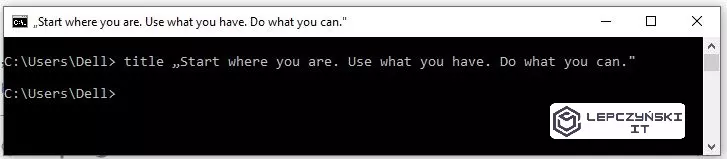
5) Pokoloruj swój świat i CMD
Jedno z moich ulubionych poleceń, dzięki któremu możesz np. zmienić kolor tła na czarny, a napisów na zielony 😀
color 02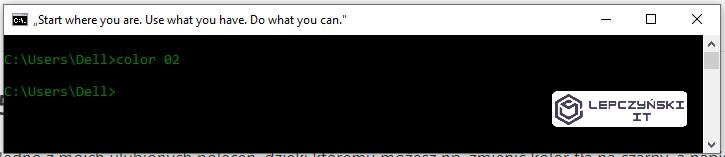
Inną możliwością zmiany kolorów jest otworzenie własciwości i wejście w zakładkę color. Gdy już tam będziesz może zainteresować cię opcja przezroczystości tła… oooo tak 🙂
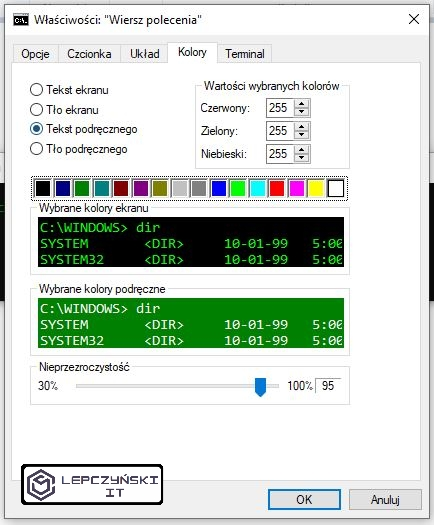
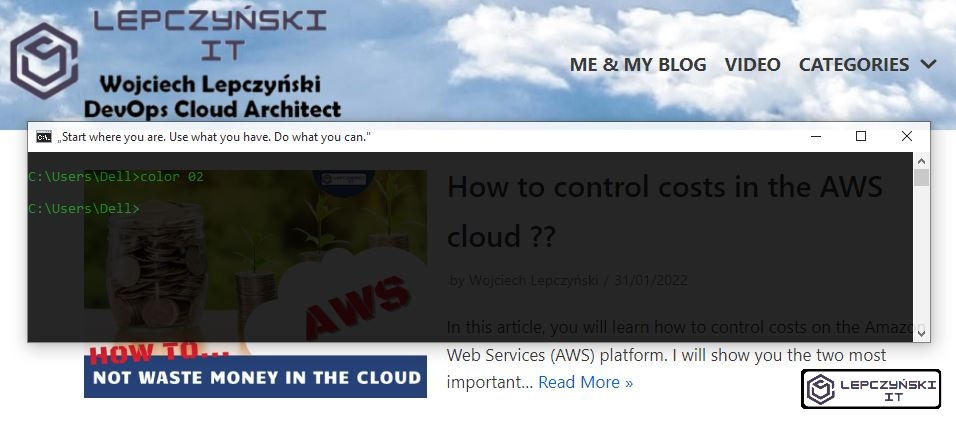
6) Wyświetl klucz systemu windows
Wystarczy użyć poniższego polecenia i twoim oczom ukaże się kluczyk od windowsa. Polecenie sprawdzałem na Win10 i działało.
wmic path softwarelicensingservice get OA3xOriginalProductKey7) Kto jest lepszy – porównaj pliki (fc)
Lubisz polecenie diff w Linuxie? To pewnie spodoba ci się windowsowe fc. Służy do porównania 2 plików:
fc example.tf example_copy.tf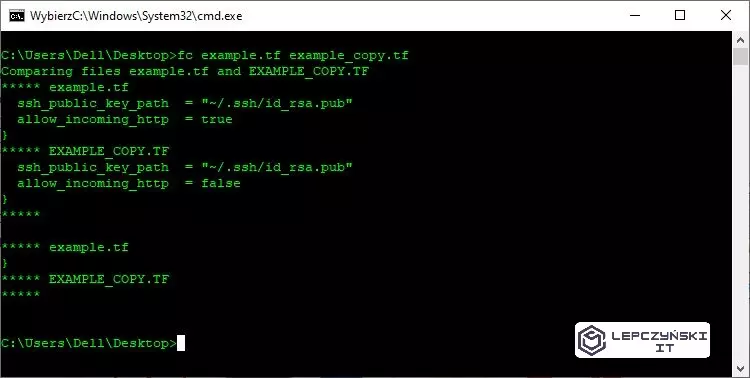
8) Informacje o interfejsach (ipconfig)
Chyba jedno z najczęściej używanych poleceń, pozwala sprawdzić np adres IP twojej maszyny.
ipconfig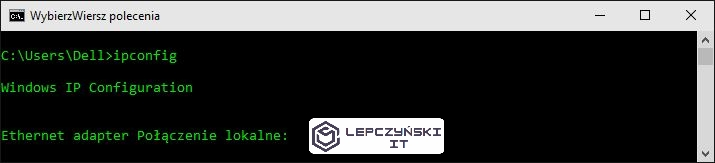
Używając go odpowiednio, możemy np. zmusić nasz komputer do pobrania nowego adresu IP (release- zwalnia dzierżawę, a renew odnawia)
ipconfig /release
ipconfig /renew
ipconfig /flushdnsOstatnie używa flushdns i czyści bufor programu rozpoznającego nazwy DNS.
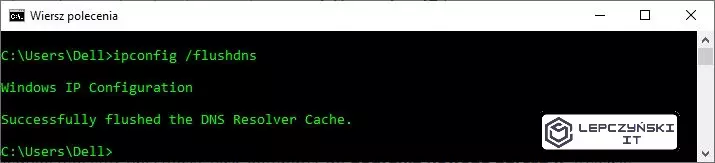
9) Sprawdź czy żyje (ping)
Jeśli mówimy o podstawach, to nie może zabraknąć polecenia ping. Mówiąc w prosty sposób, pozwala sprawdzić, czy maszyny o określonym adresie albo nazwie odpowiada.
ping google.com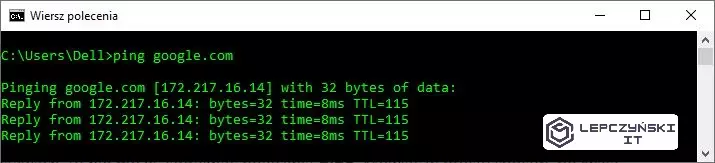
10) Czy ty mnie słuchasz – sprawdź otwarte porty (netstat)
Proste polecenie pozwalające sprawdzić szybko np. jakie porty są otwarte.
netstat -an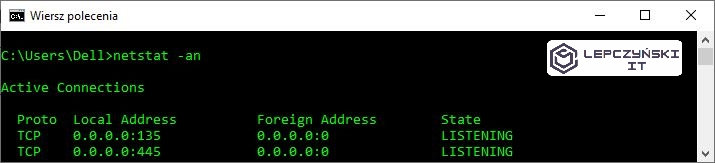
11) Gdzie ty idziesz (pathping)
Trochę bardziej zaawansowana wersja ping pokazująca dodatkowo ścieżkę, którędy podążają pakiety.
pathping google.com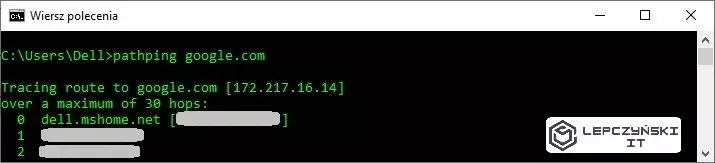
12) Dlaczego tak długo, gdzieś Ty był (tracert)
Bardziej zaawansowana wersja pathping, o której czasem zapominam, bo łatwiej mi zapamiętać pathping 😉
Tutaj dowiem się nie tylko, którędy wędrują nasze pakiety, ale jeszcze jak szybko.
tracert google.com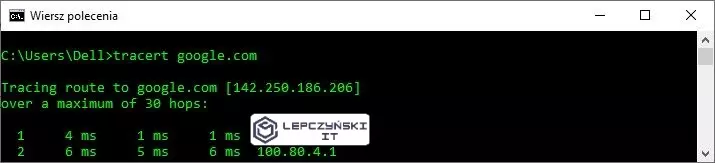
13) Licencja na zabijanie (taskkill)
Polecenie z licencją na zabijanie procesów. Możesz wymusić zatrzymanie programu za pomocą taskkill -im, po którym następuje nazwa pliku wykonywalnego, lub taskkill -pid, po którym następuje identyfikator procesu.
taskkill -im PROCESS_NAME
taskkill -pid PROCESS_PID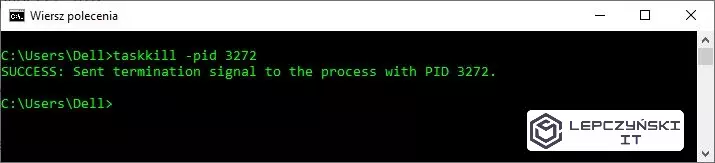
14) Kto mi przeszkadza (tasklist)
Tasklist wyświetla listę uruchomionych zadań na twoim komputerze. Czasem można się zdziwić, co my mamy uruchomione.
tasklist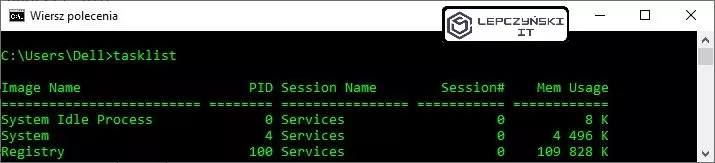
15) Oczyść umysł i konsolę (cls)
Polecenie szybko czyści ekran wiersza poleceń. Bardzo się przydaje, bo gdy masz zbyt dużo w konsoli, to możesz się gubić. Dzięki temu stare polecenia nie odwracają twojej uwagi od tego co ważne.
cls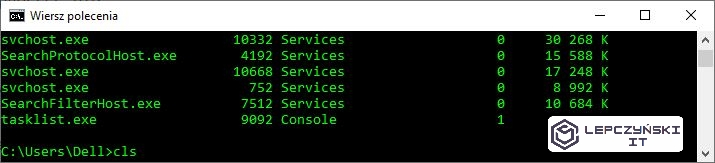
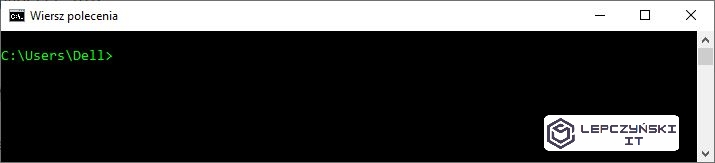
16) Czy znasz swoją historię (F7)
Wciśnięcie klawisza F7 powoduje wyświetlenie krótkiej listy ostatnio używanych poleceń. Jeśli chcesz, sprawdź pozostałe klawisze funkcyjne, mnie najbardziej przypadł do gustu właśnie F7.
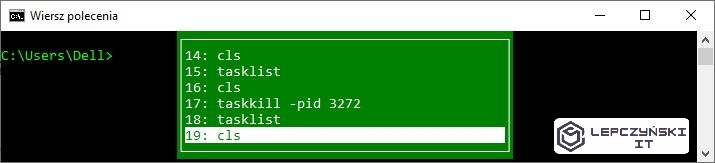
Podsumowanie
Pewnie o wielu rzeczach już zapomniałem tak samo, jak o parametrach, które można użyć, żeby rozszerzyć polecenia i uzyskać coś ekstra. Mam nadzieję, że udało mi się, ułatwić wam trochę pracę i chociaż kilku z was przekonać do tego, że CMD nie jest takie złe 🙂
Artykuł miał na celu pokazanie osobom, które dopiero zaczynają przygodę z konsolą Windowsa, że nie musi być ona taka zwyczajna i nieciekawa 😉
Sprawdź ten artykuł, jeśli chcesz wiedzieć, jak zalogować się przez SSH bez użycia hasła.
Tutaj znajdziesz domumentację dotyczącą CMD.
Jeśli chcesz się podzielić jakimiś fajnymi poradami dotyczącymi CMD, to pisz śmiało w komentarzu.